手把手教你其密码设置流程 小米电力猫设置方法密码
无线电力猫设置密码? 你都知道吗 。准备工作:a、将家中所有电力猫全部从插排上拨下来b、将WPL-203的中间网络RJ45接口和电脑连接并插在插座上c、更改电脑的IP地址为:“192.168.2.155”子网掩码改为“255.255.255.0”网 关“192.168.2.253”
进入后平台设置密码:
a、在IE浏览器的地址栏中输入“192.168.2.253”,如图所示:
b、打开如下图WPL-203设置后平台,如图所示:
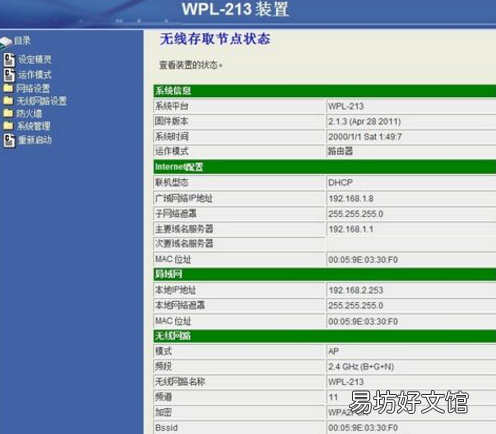
文章插图
无线电力猫设置密码? 你都知道吗[!–empirenews.page–]
c、选择“无线网路设置”,如图所示:
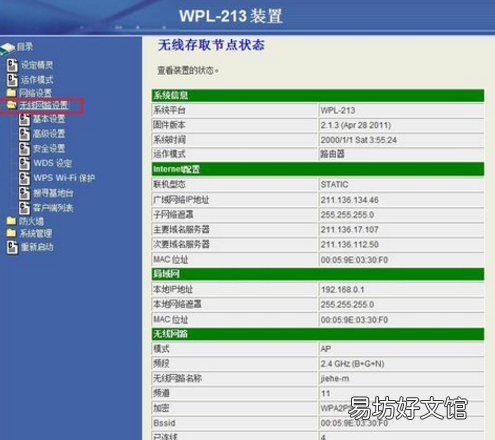
文章插图
无线电力猫设置密码? 你都知道吗
d、选择“安全设置”,如图所示:
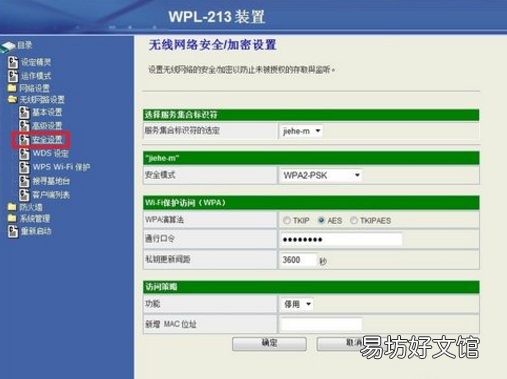
文章插图
无线电力猫设置密码? 你都知道吗[!–empirenews.page–]
e、在“安全模式”下拉菜单中选择”WPA2-PSK”(建议客户使用此种加密形态,但是有的部分无线设备不支持此种加密,如老的无线网卡,或IPADII等,如果遇到这种情具体表现为其它的无线设备都可以实现无线上,但是就是一个或几个设备无法无线上网,这时我们就要把WPA2-PSK改为WPA-PSK的加密形态)如图所示:

文章插图
无线电力猫设置密码? 你都知道吗
f、在WPA算法中选择:”AES”项,并在“通行口令”中输入8个字符以上的无线宽带密码 。例如“12345678”,如图所示:
【手把手教你其密码设置流程 小米电力猫设置方法密码】g、点击”确定”完成密码设定 。
推荐阅读
- 详解其含义 什么是执行力的三要素什么是执行力的定义
- 用百思不得其解写一句话
- 棍棒出孝子到底行不行?
- 女性健康与养生该注意什么
- 中华民族自古以来称黄河为“母亲河”,对其他河流怎么称呼恰当?怎样来发挥所有河流的作用?
- “穷则独善其身,达则兼济天下”,这句话大家怎么理解?
- 我们常说“流氓不可怕,就怕流氓有文化”,其中的“文化”是指什么?
- 古人是如何洗澡的?
- 巴西龟会咬其他的乌龟吗
- 生命应该怎样度过。是静止还是运动?是养生还是顺其自然?








